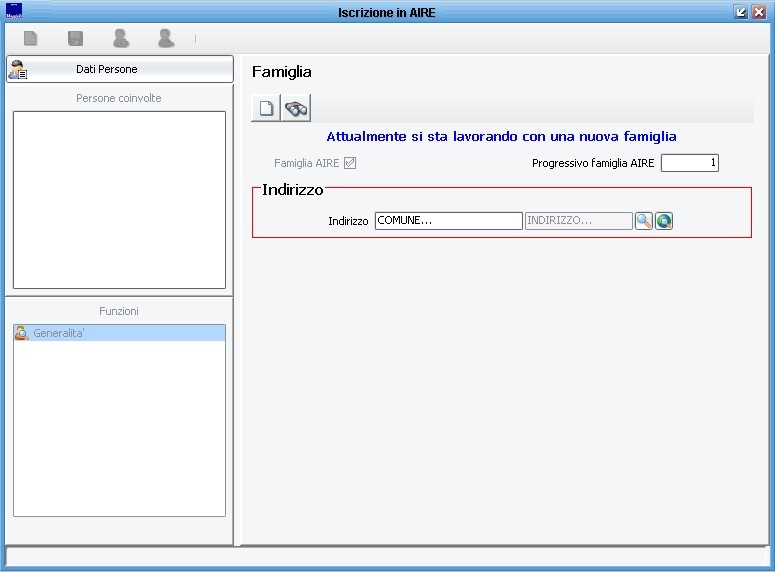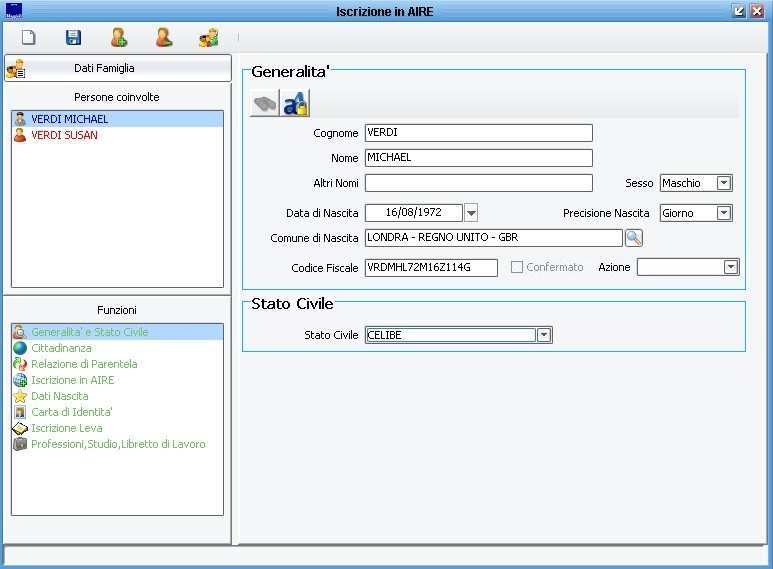Differenze tra le versioni di "Iscrizione in AIRE"
imported>Cbodini |
imported>Cbodini |
||
| Riga 1: | Riga 1: | ||
==Premessa== | ==Premessa== | ||
Questo | Questo è un programma di utilità che non deve essere usato per la normale attività dell’Ufficio Anagrafe, ma solo per attività di manutenzione straordinaria. | ||
Si raccomanda di impostare i permessi | Si raccomanda di impostare i permessi affinché solo l’amministratore possa utilizzare questa funzione. | ||
==Iscrizione in AIRE== | ==Iscrizione in AIRE== | ||
Permette di inserire individui in AIRE che costituiscono una nuova famiglia oppure entrano in una famiglia AIRE | Permette di inserire individui in AIRE che costituiscono una nuova famiglia oppure entrano in una famiglia AIRE già esistente. | ||
Maschera di presentazione del programma: | Maschera di presentazione del programma: | ||
| Riga 15: | Riga 15: | ||
===Costituzione nuova famiglia=== | ===Costituzione nuova famiglia=== | ||
Impostare | Impostare l’indirizzo completo anche di numero civico: se l’indirizzo non esiste verrà creato in automatico previo messaggio di conferma, se l’indirizzo esiste ed è occupato da un’altra famiglia AIRE viene comunque chiesta conferma se si vuole creare una nuova famiglia all’indirizzo impostato. | ||
Viene inserito in automatico, con | Viene inserito in automatico, con possibilità di modificarlo, il '''Progressivo famiglia AIRE''' in base al numero progressivo delle famiglie AIRE inserite. | ||
===Inserimento in famiglia AIRE | ===Inserimento in famiglia AIRE già esistente=== | ||
Premere sul tasto [[Immagine:cerca.jpg]] posto sotto la dicitura | Premere sul tasto [[Immagine:cerca.jpg]] posto sotto la dicitura “Famiglia” e cercare la famiglia desiderata inserendo il nominativo di un suo componente. | ||
===Inserimento dei dettagli=== | ===Inserimento dei dettagli=== | ||
Premere sul tasto [[Immagine:dati_persone.jpg]] per inserire i dati relativi al primo nominativo della famiglia (o convivenza) da inserire: i vari dettagli vengono visualizzati nel settore posto in basso a sinistra denominato | Premere sul tasto [[Immagine:dati_persone.jpg]] per inserire i dati relativi al primo nominativo della famiglia (o convivenza) da inserire: i vari dettagli vengono visualizzati nel settore posto in basso a sinistra denominato “Funzioni”. | ||
Naturalmente le funzioni vengono aggiornate in base allo stato civile della persona inserita, con | Naturalmente le funzioni vengono aggiornate in base allo stato civile della persona inserita, con possibilità di aggiungerle od eliminarle cliccando con il tasto destro del mouse nell’apposito spazio funzioni (in basso a sinistra). | ||
| Riga 36: | Riga 36: | ||
'''Data di nascita:''' con il doppio click viene proposta la data odierna. | '''Data di nascita:''' con il doppio click viene proposta la data odierna. | ||
'''Precisione nascita:''' in automatico viene proposto il Giorno; se si vuole considerare il mese o | '''Precisione nascita:''' in automatico viene proposto il Giorno; se si vuole considerare il mese o l’anno click su [[Immagine:Anafrdown.jpg]] e scelta del dato. Nelle stampe di certificati o statistiche il campo data uscirà come nell’esempio riportato: --/04/1967 (Mese). | ||
'''Comune di nascita:''' | '''Comune di nascita:''' è possibile impostare anche la località estera di nascita o un comune storico, ricercata nell'apposita tabella, in funzione della data di nascita dell'individuo. | ||
===='''CITTADINANZA'''==== | ===='''CITTADINANZA'''==== | ||
Impostare il nome dello stato; ad esempio | Impostare il nome dello stato; ad esempio – Italia, Germania, Francia ecc… | ||
Oppure impostare la sigla dello stato. Esempio III (Italia) DDD (Germania) | Oppure impostare la sigla dello stato. Esempio III (Italia) DDD (Germania) | ||
È possibile inserire anche un’altra cittadinanza: click su [[Immagine:Nuovo.jpg]] (inserisci nuova riga…) e impostare un nuovo stato. | |||
Per cancellare una cittadinanza click su [[Immagine:Elimina.jpg]] (cancella riga selezionata). | Per cancellare una cittadinanza click su [[Immagine:Elimina.jpg]] (cancella riga selezionata). | ||
| Riga 51: | Riga 51: | ||
===='''RELAZIONE DI PARENTELA'''==== | ===='''RELAZIONE DI PARENTELA'''==== | ||
Relazione di parentela: il primo dettaglio che si deve impostare automaticamente risulta intestatario, per gli altri dettagli deve essere scelta la relazione con | Relazione di parentela: il primo dettaglio che si deve impostare automaticamente risulta intestatario, per gli altri dettagli deve essere scelta la relazione con l’intestatario. | ||
===='''ISCRIZIONE IN AIRE'''==== | ===='''ISCRIZIONE IN AIRE'''==== | ||
In questa maschera vengono digitati i dati relativi | In questa maschera vengono digitati i dati relativi all’iscrizione in AIRE. | ||
'''Inizio | '''Inizio validità:''' inserire la data di iscrizione in AIRE (per espatrio, nascita, ricomparsa, etc.). | ||
'''Data di Registrazione:''' inserire la data di definizione della pratica di iscrizione in AIRE. | '''Data di Registrazione:''' inserire la data di definizione della pratica di iscrizione in AIRE. | ||
| Riga 64: | Riga 64: | ||
'''Descrizione motivo:''' deve essere specificato se motivo iscrizione = ALTRI MOTIVI. | '''Descrizione motivo:''' deve essere specificato se motivo iscrizione = ALTRI MOTIVI. | ||
'''Anno:''' viene inserito in automatico, con | '''Anno:''' viene inserito in automatico, con possibilità di modificarlo, in base all’anno della data di registrazione. | ||
'''Numero AIRE:''' viene inserito in automatico, con | '''Numero AIRE:''' viene inserito in automatico, con possibilità di modificarlo, in base al numero progressivo nell’anno. | ||
'''Utilizzare in conteggi statistici:''' spuntare la casella se il nominativo deve essere conteggiato nelle statistiche ISTAT. | '''Utilizzare in conteggi statistici:''' spuntare la casella se il nominativo deve essere conteggiato nelle statistiche ISTAT. | ||
| Riga 73: | Riga 73: | ||
===='''DATI DI NASCITA'''==== | ===='''DATI DI NASCITA'''==== | ||
In questa maschera vengono digitati gli estremi | In questa maschera vengono digitati gli estremi dell’atto di Nascita. Nel caso che la procedura anagrafe sia collegata con lo stato civile questa maschera sarà già compilata con i dati provenienti dal relativo atto di stato civile. | ||
'''Comune atto:''' doppio click riporta in automatico la | '''Comune atto:''' doppio click riporta in automatico la località di nascita. | ||
'''Anno:''' doppio click riporta in automatico | '''Anno:''' doppio click riporta in automatico l’anno di nascita. | ||
Quando si inseriscono ad esempio 2 figli ed | Quando si inseriscono ad esempio 2 figli ed è necessario impostare la paternità e maternità si può utilizzare per la seconda persona che si inserisce il tasto [[Immagine:Anaapr11.jpg]] posto vicino al padre e la madre. | ||
===='''DATI DI MATRIMONIO'''==== | ===='''DATI DI MATRIMONIO'''==== | ||
In questa maschera vanno digitati gli estremi relativi | In questa maschera vanno digitati gli estremi relativi all’atto di matrimonio. Nel caso che il coniuge sia stato già inserito in anagrafe e i suoi estremi dell’atto di matrimonio siano stati correttamente compilati la procedura riporta gli stessi in questa maschera. | ||
'''Comune atto:''' doppio click riporta in automatico la | '''Comune atto:''' doppio click riporta in automatico la località di matrimonio. | ||
'''Anno:''' doppio click riporta in automatico | '''Anno:''' doppio click riporta in automatico l’anno di matrimonio. | ||
===='''DATI DI VEDOVANZA'''==== | ===='''DATI DI VEDOVANZA'''==== | ||
'''Comune atto:''' doppio click riporta in automatico la | '''Comune atto:''' doppio click riporta in automatico la località di vedovanza. | ||
'''Anno:''' doppio click riporta in automatico | '''Anno:''' doppio click riporta in automatico l’anno di vedovanza. | ||
===='''DATI DI DIVORZIO'''==== | ===='''DATI DI DIVORZIO'''==== | ||
'''Anno sentenza / Anno:''' doppio click riporta in automatico | '''Anno sentenza / Anno:''' doppio click riporta in automatico l’anno di sentenza. | ||
====CARTA DI IDENTITA==== | ====CARTA DI IDENTITA==== | ||
In questa maschera bisogna compilare gli estremi della carta di | In questa maschera bisogna compilare gli estremi della carta di identità: | ||
* '''Data di rilascio'''; | * '''Data di rilascio'''; | ||
| Riga 111: | Riga 111: | ||
* '''Comune di rilascio'''; | * '''Comune di rilascio'''; | ||
* '''Consolato di rilascio'''; | * '''Consolato di rilascio'''; | ||
* ''' | * '''Validità:''' specificare se valida o meno per l'espatrio. | ||
| Riga 123: | Riga 123: | ||
===='''PROFESSIONI, TITOLI DI STUDIO, LIBRETTO DI LAVORO'''==== | ===='''PROFESSIONI, TITOLI DI STUDIO, LIBRETTO DI LAVORO'''==== | ||
'''Condiz. Professionale:''' impostare la condizione Professionale o richiamarla con | '''Condiz. Professionale:''' impostare la condizione Professionale o richiamarla con l’apposito tasto [[Immagine:Anafrdown.jpg]]. Le seguenti tabelle possono essere aggiornate. | ||
'''Professione:''' impostare la Professione o richiamarla con | '''Professione:''' impostare la Professione o richiamarla con l’apposito tasto [[Immagine:Lente.jpg]]. Questa tabella può essere aggiornata. | ||
'''Titolo di studio:''' impostare il titolo di studio o richiamarlo con | '''Titolo di studio:''' impostare il titolo di studio o richiamarlo con l’apposito tasto [[Immagine:Lente.jpg]]. Questa tabella può essere aggiornata. | ||
| Riga 133: | Riga 133: | ||
Per inserire la pensione operare nel modo seguente: cliccare su [[Immagine:Nuovo.jpg]] | Per inserire la pensione operare nel modo seguente: cliccare su [[Immagine:Nuovo.jpg]] | ||
Impostare la data del rilascio, il numero della pensione, il tipo pensione, cercandola eventualmente con il tasto [[Immagine:Lente.jpg]]. | Impostare la data del rilascio, il numero della pensione, il tipo pensione, cercandola eventualmente con il tasto [[Immagine:Lente.jpg]]. | ||
Se la persona | Se la persona è intestataria di più pensioni premere di nuovo sul simbolo [[Immagine:Nuovo.jpg]] e inserirne un’altra. | ||
===Inserimento di altri componenti=== | ===Inserimento di altri componenti=== | ||
Per inserire eventuali altri individui che devono essere inseriti nella famiglia AIRE premere | Per inserire eventuali altri individui che devono essere inseriti nella famiglia AIRE premere sull’apposito tasto [[Immagine:Anaapr7.jpg]] e immettere tutti i dati. | ||
===Visualizzazione e memorizzazione dei dati inseriti=== | ===Visualizzazione e memorizzazione dei dati inseriti=== | ||
A conclusione | A conclusione dell’inserimento dei dettagli si possono visualizzare tutti i dati inseriti e avere un elenco delle persone inserite con possibilità di variazione. | ||
| Riga 147: | Riga 147: | ||
Questa maschera consente di muoversi con il mouse su qualsiasi nominativo (persone coinvolte | Questa maschera consente di muoversi con il mouse su qualsiasi nominativo (persone coinvolte – in alto a sinistra) e anche su qualsiasi funzione (funzioni – in basso a sinistra) con possibilità di variazione. | ||
Per visualizzare i dati | Per visualizzare i dati dell’indirizzo premere sul tasto [[Immagine:dati_famiglia.jpg]] . | ||
Per rimuovere un persona precedentemente inserita premere | Per rimuovere un persona precedentemente inserita premere sull’apposito tasto [[Immagine:Anaapr8.jpg]]. | ||
Per memorizzare i dati inseriti premere il tasto [[Immagine:salva.jpg]]. | Per memorizzare i dati inseriti premere il tasto [[Immagine:salva.jpg]]. | ||
Versione delle 16:55, 13 gen 2009
Premessa
Questo è un programma di utilità che non deve essere usato per la normale attività dell’Ufficio Anagrafe, ma solo per attività di manutenzione straordinaria.
Si raccomanda di impostare i permessi affinché solo l’amministratore possa utilizzare questa funzione.
Iscrizione in AIRE
Permette di inserire individui in AIRE che costituiscono una nuova famiglia oppure entrano in una famiglia AIRE già esistente.
Maschera di presentazione del programma:
Costituzione nuova famiglia
Impostare l’indirizzo completo anche di numero civico: se l’indirizzo non esiste verrà creato in automatico previo messaggio di conferma, se l’indirizzo esiste ed è occupato da un’altra famiglia AIRE viene comunque chiesta conferma se si vuole creare una nuova famiglia all’indirizzo impostato. Viene inserito in automatico, con possibilità di modificarlo, il Progressivo famiglia AIRE in base al numero progressivo delle famiglie AIRE inserite.
Inserimento in famiglia AIRE già esistente
Premere sul tasto ![]() posto sotto la dicitura “Famiglia” e cercare la famiglia desiderata inserendo il nominativo di un suo componente.
posto sotto la dicitura “Famiglia” e cercare la famiglia desiderata inserendo il nominativo di un suo componente.
Inserimento dei dettagli
Premere sul tasto ![]() per inserire i dati relativi al primo nominativo della famiglia (o convivenza) da inserire: i vari dettagli vengono visualizzati nel settore posto in basso a sinistra denominato “Funzioni”.
Naturalmente le funzioni vengono aggiornate in base allo stato civile della persona inserita, con possibilità di aggiungerle od eliminarle cliccando con il tasto destro del mouse nell’apposito spazio funzioni (in basso a sinistra).
per inserire i dati relativi al primo nominativo della famiglia (o convivenza) da inserire: i vari dettagli vengono visualizzati nel settore posto in basso a sinistra denominato “Funzioni”.
Naturalmente le funzioni vengono aggiornate in base allo stato civile della persona inserita, con possibilità di aggiungerle od eliminarle cliccando con il tasto destro del mouse nell’apposito spazio funzioni (in basso a sinistra).
I dettagli da inserire sono:
GENERALITA' E STATO CIVILE
se per il nominativo bisogna inserire una parte del cognome in minuscolo, premere sul tasto ![]() per permettere la scrittura anche in minuscolo.
per permettere la scrittura anche in minuscolo.
Data di nascita: con il doppio click viene proposta la data odierna.
Precisione nascita: in automatico viene proposto il Giorno; se si vuole considerare il mese o l’anno click su ![]() e scelta del dato. Nelle stampe di certificati o statistiche il campo data uscirà come nell’esempio riportato: --/04/1967 (Mese).
e scelta del dato. Nelle stampe di certificati o statistiche il campo data uscirà come nell’esempio riportato: --/04/1967 (Mese).
Comune di nascita: è possibile impostare anche la località estera di nascita o un comune storico, ricercata nell'apposita tabella, in funzione della data di nascita dell'individuo.
CITTADINANZA
Impostare il nome dello stato; ad esempio – Italia, Germania, Francia ecc…
Oppure impostare la sigla dello stato. Esempio III (Italia) DDD (Germania)
È possibile inserire anche un’altra cittadinanza: click su ![]() (inserisci nuova riga…) e impostare un nuovo stato.
Per cancellare una cittadinanza click su
(inserisci nuova riga…) e impostare un nuovo stato.
Per cancellare una cittadinanza click su ![]() (cancella riga selezionata).
(cancella riga selezionata).
RELAZIONE DI PARENTELA
Relazione di parentela: il primo dettaglio che si deve impostare automaticamente risulta intestatario, per gli altri dettagli deve essere scelta la relazione con l’intestatario.
ISCRIZIONE IN AIRE
In questa maschera vengono digitati i dati relativi all’iscrizione in AIRE.
Inizio validità: inserire la data di iscrizione in AIRE (per espatrio, nascita, ricomparsa, etc.).
Data di Registrazione: inserire la data di definizione della pratica di iscrizione in AIRE.
Descrizione motivo: deve essere specificato se motivo iscrizione = ALTRI MOTIVI.
Anno: viene inserito in automatico, con possibilità di modificarlo, in base all’anno della data di registrazione.
Numero AIRE: viene inserito in automatico, con possibilità di modificarlo, in base al numero progressivo nell’anno.
Utilizzare in conteggi statistici: spuntare la casella se il nominativo deve essere conteggiato nelle statistiche ISTAT.
DATI DI NASCITA
In questa maschera vengono digitati gli estremi dell’atto di Nascita. Nel caso che la procedura anagrafe sia collegata con lo stato civile questa maschera sarà già compilata con i dati provenienti dal relativo atto di stato civile.
Comune atto: doppio click riporta in automatico la località di nascita.
Anno: doppio click riporta in automatico l’anno di nascita.
Quando si inseriscono ad esempio 2 figli ed è necessario impostare la paternità e maternità si può utilizzare per la seconda persona che si inserisce il tasto ![]() posto vicino al padre e la madre.
posto vicino al padre e la madre.
DATI DI MATRIMONIO
In questa maschera vanno digitati gli estremi relativi all’atto di matrimonio. Nel caso che il coniuge sia stato già inserito in anagrafe e i suoi estremi dell’atto di matrimonio siano stati correttamente compilati la procedura riporta gli stessi in questa maschera.
Comune atto: doppio click riporta in automatico la località di matrimonio.
Anno: doppio click riporta in automatico l’anno di matrimonio.
DATI DI VEDOVANZA
Comune atto: doppio click riporta in automatico la località di vedovanza.
Anno: doppio click riporta in automatico l’anno di vedovanza.
DATI DI DIVORZIO
Anno sentenza / Anno: doppio click riporta in automatico l’anno di sentenza.
CARTA DI IDENTITA
In questa maschera bisogna compilare gli estremi della carta di identità:
- Data di rilascio;
- Tipo: specificare se elettronica o meno;
- Numero;
- Comune di rilascio;
- Consolato di rilascio;
- Validità: specificare se valida o meno per l'espatrio.
ISCRIZIONE LEVA
Questa maschera viene visualizzata solo per cittadini maschi.
Comune di iscrizione: indicare il Comune di iscrizione per leva.
PROFESSIONI, TITOLI DI STUDIO, LIBRETTO DI LAVORO
Condiz. Professionale: impostare la condizione Professionale o richiamarla con l’apposito tasto ![]() . Le seguenti tabelle possono essere aggiornate.
. Le seguenti tabelle possono essere aggiornate.
Professione: impostare la Professione o richiamarla con l’apposito tasto ![]() . Questa tabella può essere aggiornata.
. Questa tabella può essere aggiornata.
Titolo di studio: impostare il titolo di studio o richiamarlo con l’apposito tasto ![]() . Questa tabella può essere aggiornata.
. Questa tabella può essere aggiornata.
PENSIONI
Per inserire la pensione operare nel modo seguente: cliccare su ![]() Impostare la data del rilascio, il numero della pensione, il tipo pensione, cercandola eventualmente con il tasto
Impostare la data del rilascio, il numero della pensione, il tipo pensione, cercandola eventualmente con il tasto ![]() .
Se la persona è intestataria di più pensioni premere di nuovo sul simbolo
.
Se la persona è intestataria di più pensioni premere di nuovo sul simbolo ![]() e inserirne un’altra.
e inserirne un’altra.
Inserimento di altri componenti
Per inserire eventuali altri individui che devono essere inseriti nella famiglia AIRE premere sull’apposito tasto ![]() e immettere tutti i dati.
e immettere tutti i dati.
Visualizzazione e memorizzazione dei dati inseriti
A conclusione dell’inserimento dei dettagli si possono visualizzare tutti i dati inseriti e avere un elenco delle persone inserite con possibilità di variazione.
Questa maschera consente di muoversi con il mouse su qualsiasi nominativo (persone coinvolte – in alto a sinistra) e anche su qualsiasi funzione (funzioni – in basso a sinistra) con possibilità di variazione.
Per visualizzare i dati dell’indirizzo premere sul tasto ![]() .
.
Per rimuovere un persona precedentemente inserita premere sull’apposito tasto ![]() .
.